# 一、简介:
# 1.使用场景
在表单中以关联组件的形式展示树状列表的内容,详细的使用场景可见树状列表【树状列表-帮助中心】 (opens new window)
# 2.显示效果
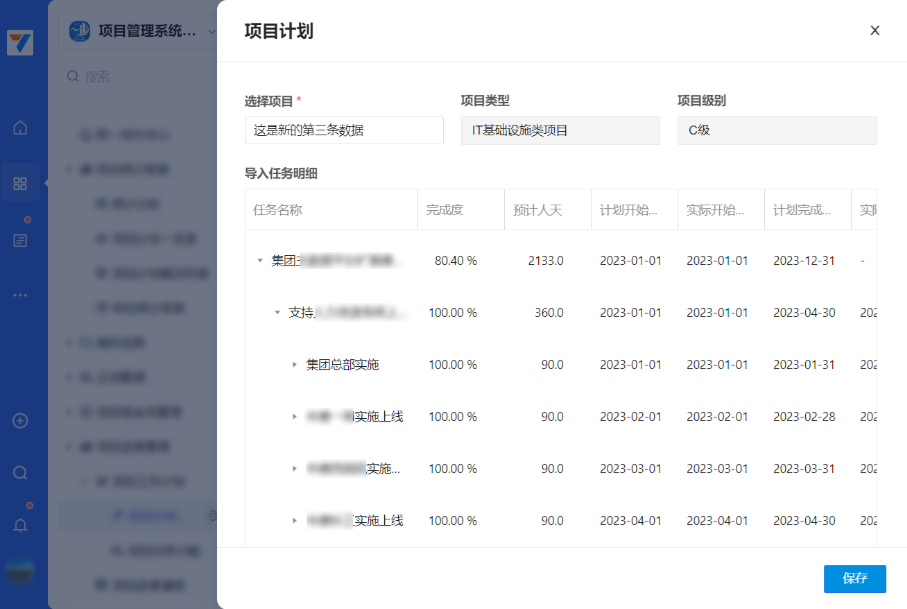
# 二、表单设计
# 1.配置步骤
1.新建关联表,按需拖入组件后,在表单属性中配置【树状数据集】后,点击保存;
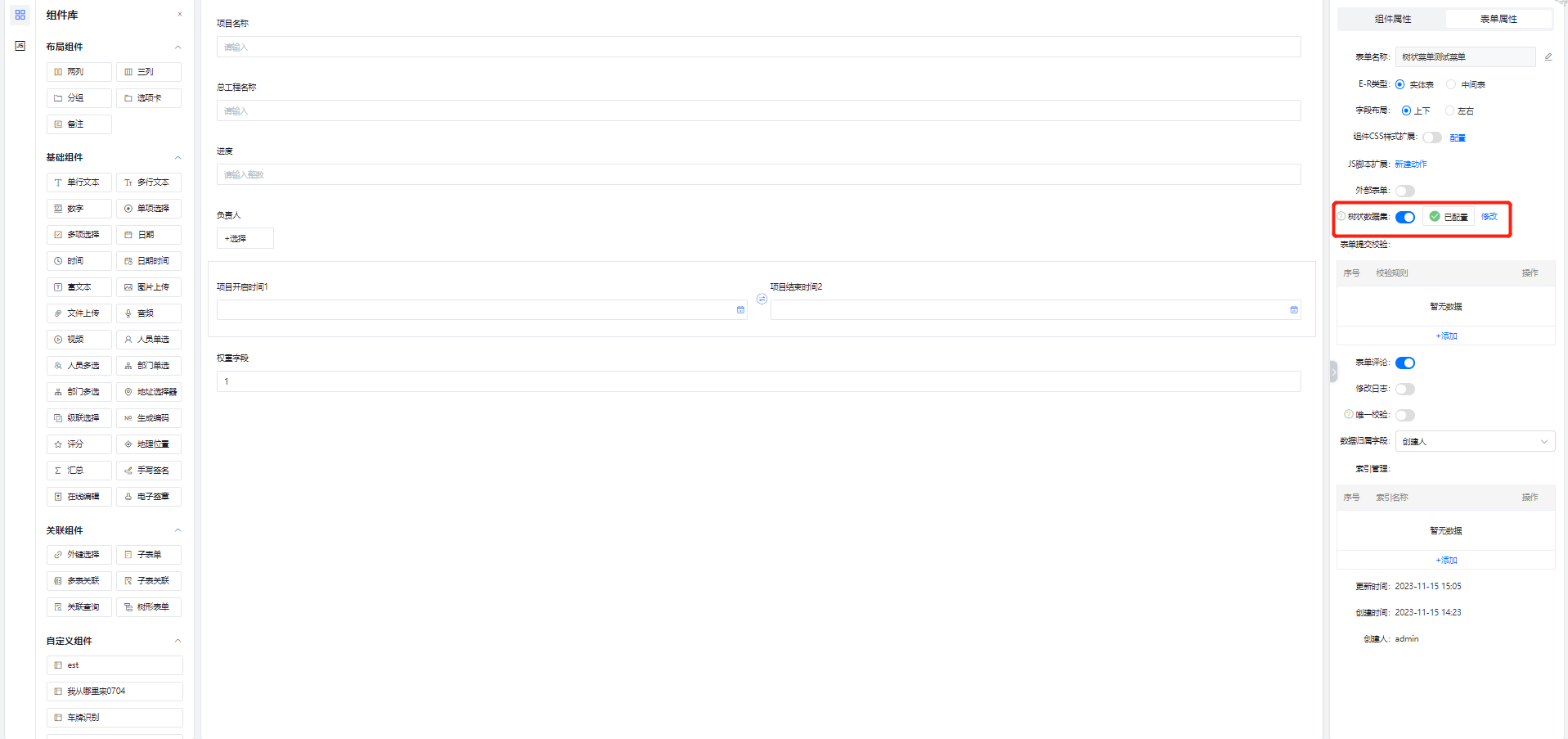
2.主表中添加【树形表单】组件,在组件属性中绑定第一步创建的关联表,并完成属性设置;
注:【树形表单】仅能关联开启了树状数据集的表单,关于【树状数据集】可点击链接查看:树状列表-树状数据集 (opens new window)
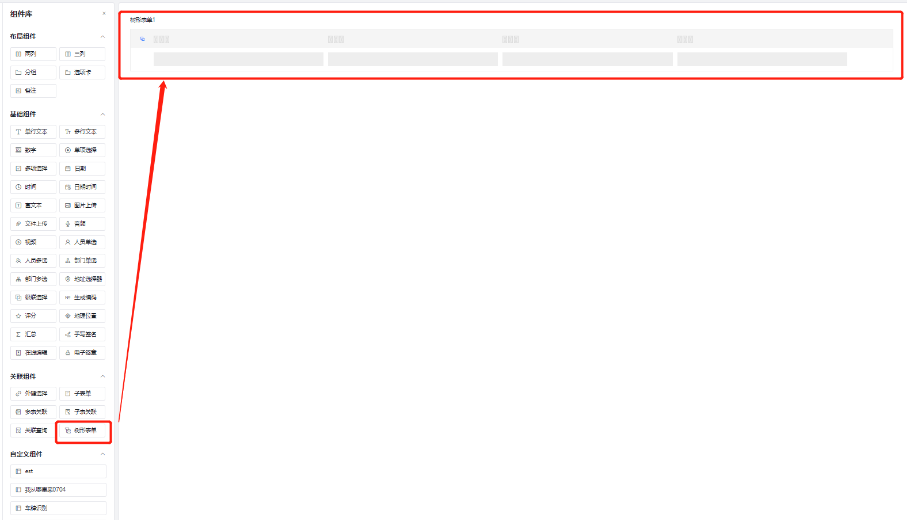
3.保存表单后完成配置。
# 2.属性设置
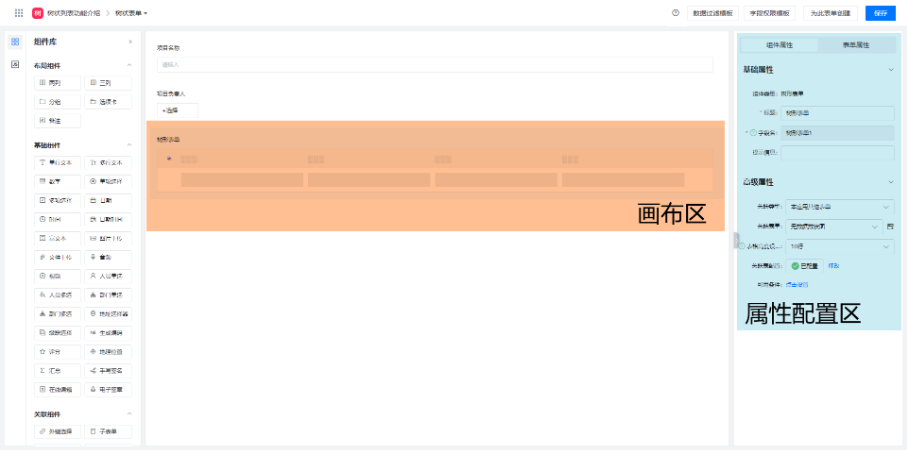
组件属性的配置项中,【关联类型】和【关联表单】与其他关联组件一致
# 2.1 表格高度设置:
设置树状列表组件在用户端的最大显示行数,可配置显示行数为5条,10条、20条数据。 不同条数的数据也对应着不同的组件高度,在使用时的效果如下图所示:
5条数据的高度:
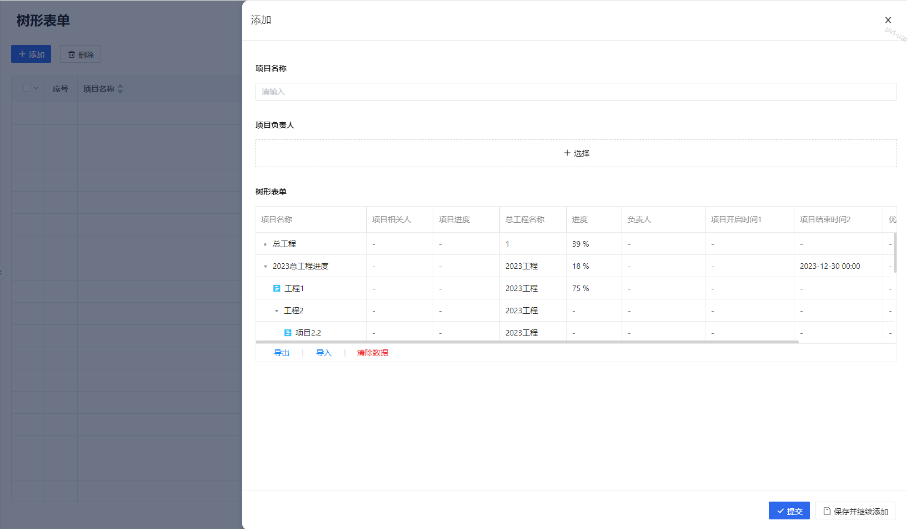
10条数据的高度:
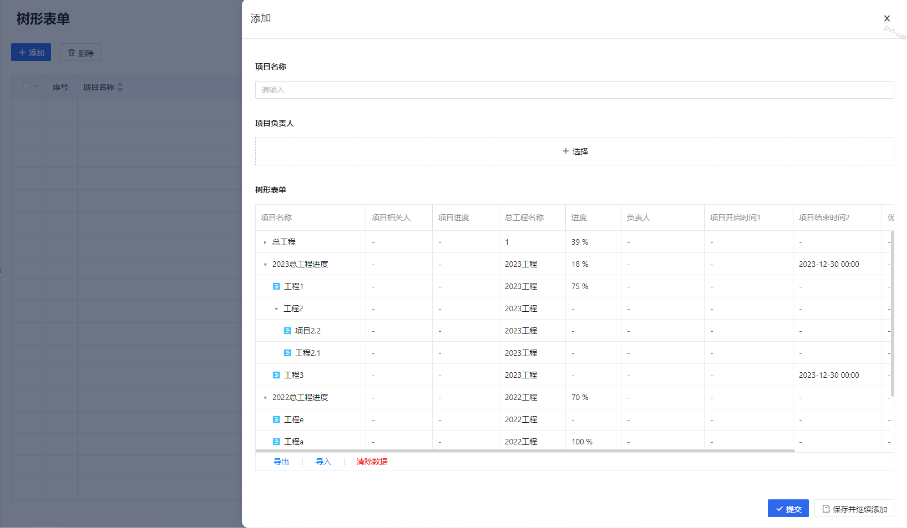
注:当数据量没超过配置的表格高度时,树形表单的展示高度以实际的数据条数为准。
例如下方树形表单配置的表格高度为10行,但实际上数据只有6条,没超过配置的最大表格高度。而在用户端查看时,树形表单展示的高度就是6行,即以实际的数据量为准:
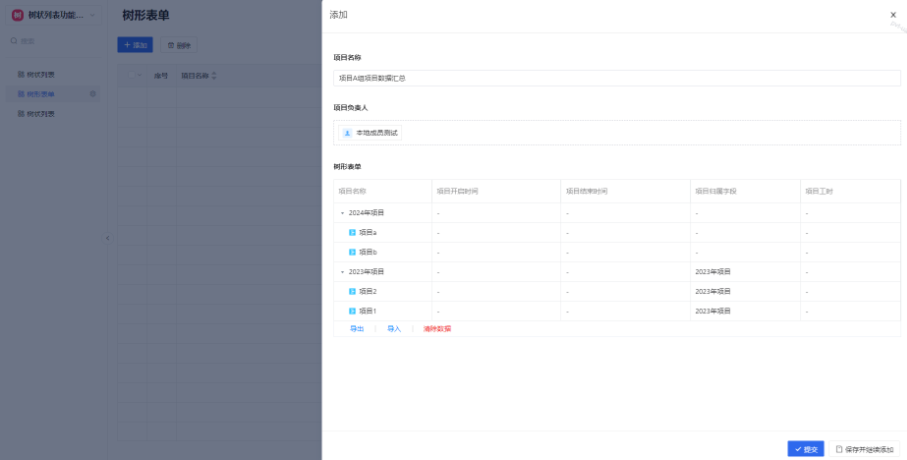
# 2.2关联表配置:
# 显示字段
【树状表单】组件在表单中以树状视图的形式展示绑定表单已提交的数据,在此可以设置该组件可以展示的字段。
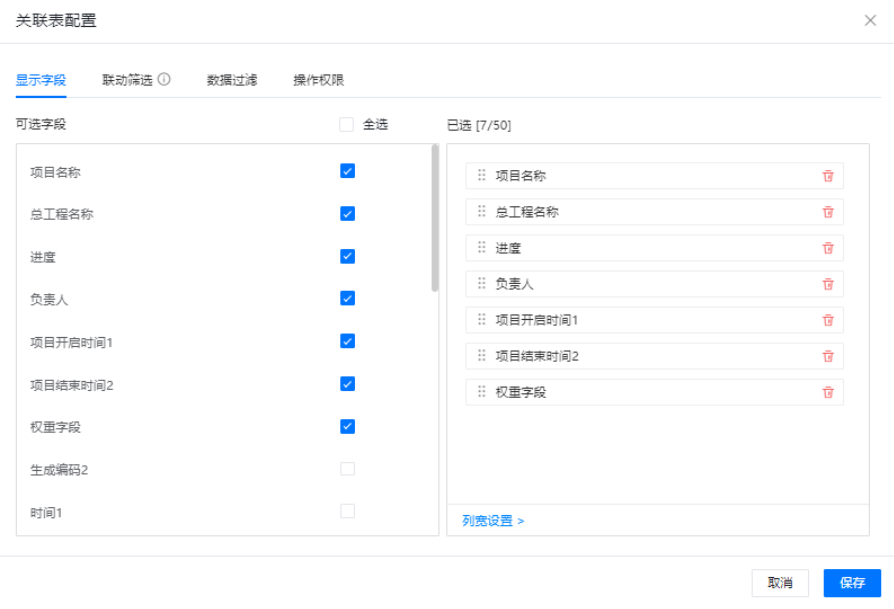
# 联动筛选
1)将绑定表单(关联表单)某个字段的值与本表的字段值进行匹配,筛出字段值相同的数据
2)可以配置多项筛选条件,支持叠加【或条件】与【并条件】多层级筛选。
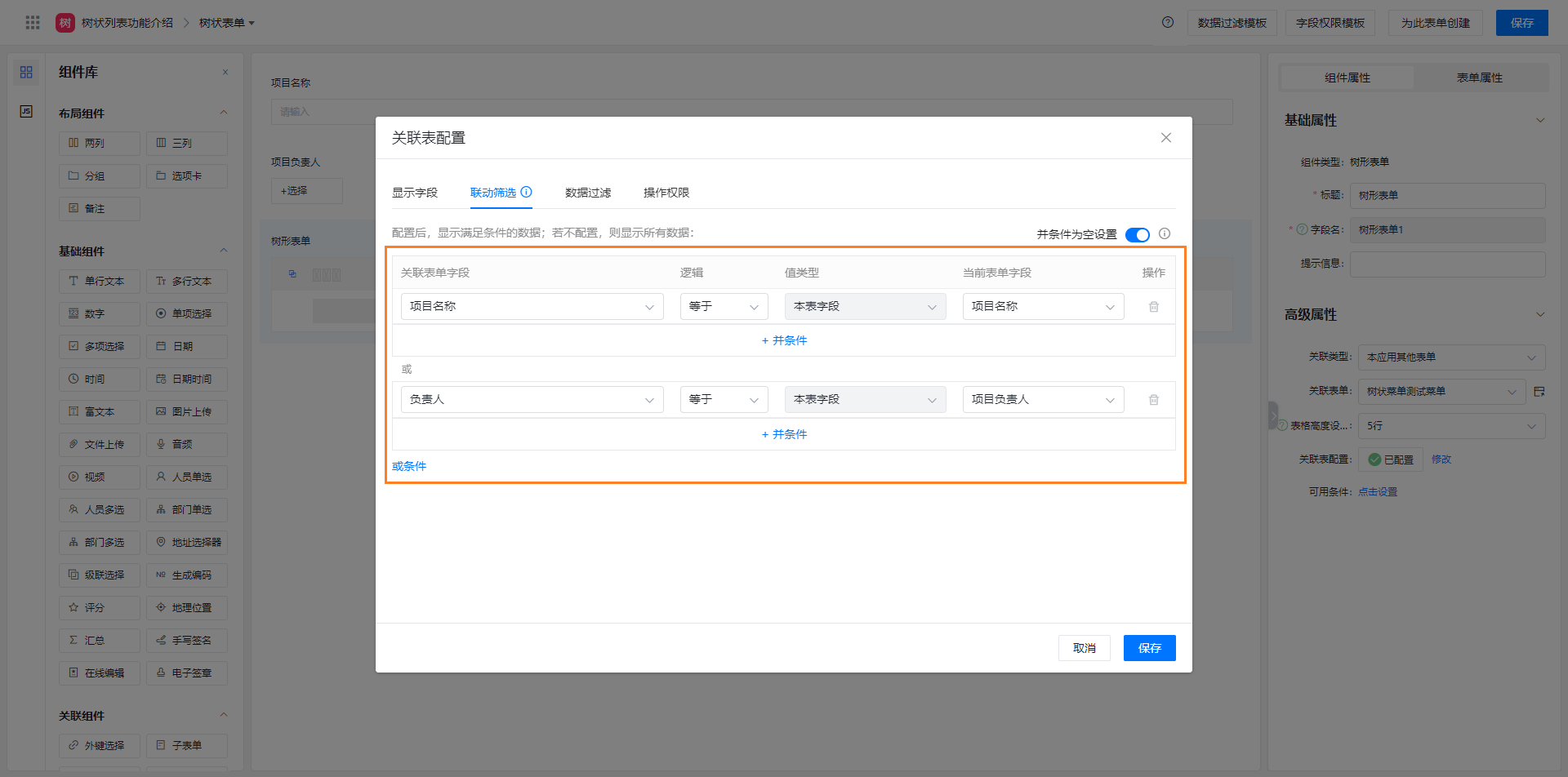
# 数据过滤
通过“基础模式”或“高级模式”配置的筛选条件,对【树形表单】展示的列表数据进行进一步筛选。
关于“基础模式”与“高级模式”,详情可参见公共类配置项-数据过滤 (opens new window)
# 操作权限
可在此配置是否支持在用户直接在表单中对【树形表单】组件关联的表单直接进行导入/导出,清空数据的操作。

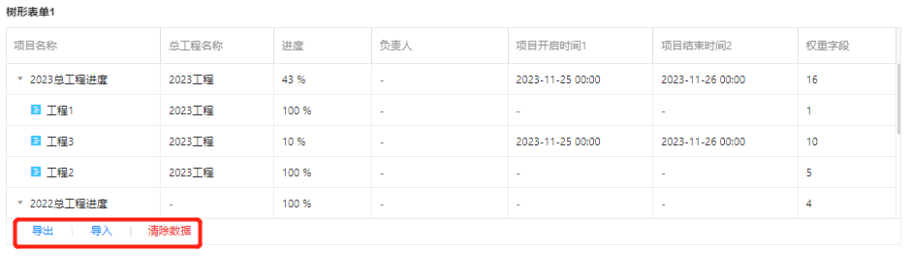
注:其中树形表单的导入/导入,与PC端树状列表的导入导出一致,详情可见树状列表的有关描述:【树状列表-帮助中心】 (opens new window)